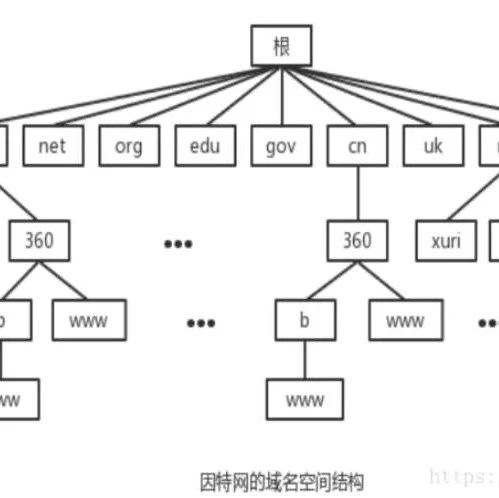smtp服务器怎么设置dns设置
1.打开“服务器管理器”:单击键盘上的Windows按钮。输入“服务器管理器”。在“结果”窗口中,单击“服务器管理器”。。
2.单击左窗格中的“仪表板”。。
3.单击“添加角色和功能”。也可以从右上角的“管理”菜单打开“添加角色和功能”。
4.在“开始之前”窗口上,单击“下一步”。
5.在“安装类型”中,单击“基于角色或基于功能的安装”。单击“下一步”。
6.在“服务器选择”中,依次单击“从服务器池中选择服务器”、所需的服务器和“下一步”。“服务器选择”窗口中会列出已使用“添加服务器”添加在“服务器管理器”中的服务器。默认情况下,本地服务器处于选中状态。向服务器管理器添加服务器列出了在WindowsServer2012上使用“添加服务器”的步骤。
7.在“服务器角色”窗口中,单击“下一步”。
8.在“功能”窗口中,选中“SMTP服务器”。如果出现提示,请单击“添加功能”。单击“下一步”。
9.在“确认”中,选择“如果需要,自动重新启动目标服务器”,然后单击“安装”。完成时,单击“关闭”。
1.打开IIS管理器:单击键盘上的Windows按钮。输入“IIS”。在“结果”窗口中,单击“信息服务(IIS)6.0管理器”。
2.展开计算机名。右键单击“[SMTP虚拟服务器1]”,然后单击“属性”。
3.在“访问”选项卡中,单击“中继”按钮。
4.单击“添加”。对于“单台计算机”,输入127.0.0.1,然后单击“确定”。通过添加127.0.0.1,我们将允许本地服务器从此SMTP服务器发送消息。如果你希望其他计算机从此SMTP服务器发送消息,请输入其IP地址。
5.在“传递”选项卡中,单击“出站安全”。选择以下选项:匿名访问:不需要帐户名或密码。此选项将禁用SMTP服务器身份验证。基本身份验证:以明文形式发送要连接的服务器的帐户名和密码。输入的帐户用于传输电子邮件。向个人帐户或Exchange帐户发送电子邮件时,可以选择“基本身份验证”。因为凭据将以明文形式传递,所以建议启用“TLS加密”。集成的Windows身份验证:Windows域帐户名和密码用于进行身份验证。输入的帐户用于传输电子邮件。TLS加密:与SSL相似,TLS用于保护连接的安全。需要在此服务器上安装一个有效的SSL服务器证书。Tip技巧若要使用个人电子邮件帐户(包括Exchange帐户)测试核心SMTP功能,请选择“匿名访问”。选择“基本身份验证”时,SMTP使用AUTH命令。一些电子邮件提供商由于AUTH命令可能会失败。如果AUTH命令失败,则错误可能会记录到SMTP服务器上的Windows事件日志中。
6.在“传递”选项卡中,单击“出站连接”。默认情况下,TCP端口为25。如果其他端口已在防火墙内打开,可以输入其他端口。单击“确定”。
7.在“传递”选项卡中,单击“高级”。默认情况下,会列出本地服务器的“完全限定的域名”。根据提供商,“智能主机”属性可以留空。你可能需要联系提供商来确认是否需要“智能主机”。否则你可能无法进入。
“智能主机”(SmartHost)(也称为中继主机)是ExchangeServer专用于路由所有传出消息的服务器。“智能主机”收到消息之后,会将消息转发到远程域。“智能主机”的目标是提高ExchangeServer的性能。ExchangeServer只向智能主机进行传输;而不是反复联系远程域,直到建立连接。
8.单击“确定”关闭所有窗口。
9.重新启动SMTP服务器:右键单击“[SMTP虚拟服务器1]”,然后依次单击“停止”和“启动”。必须重新启动才能应用SMTP服务器设置。
SMTP默认使用25端口,使用工具进行测试,当然前提是server安装了,如果没有安装,可以手动安装,和安装SMTP的步骤差不多。也是在ServerManager功能中。
1.我遇到一个问题,上面操作执行成功后,可以看到C:pubmailrootQueue中的.EML文件了,但是还是发不出来
原因:应该是ExchangerServer的问题,需要配置有效可用的“智能主机”(SmartHost)。
当配置完之后,可以重新用上面的命令发测试邮件,或者把C:pubmailrootQueue中的.EML文件拷贝到C:pubmailrootPickup文件夹,如果配置好,会自动发出去
1.余额是钱包充值的虚拟货币,按照1:1的比例进行支付金额的抵扣。
2.余额无法直接购买下载,可以购买VIP、付费专栏及课程。
页面地址:http://www.youmibao.com/d/11591/6722.html